Hauv InDesign InDesign program, koj tuaj yeem tsim ib lub rooj raws 2 txoj kev: tsim nws hauv qhov program nws tus kheej lossis hloov nws ntawm Lo Lus lossis LibreOffice. Tom qab ntawv lub rooj tuaj yeem tsim kom zoo nkauj thiab tso rau hauv cov ntawv sau.
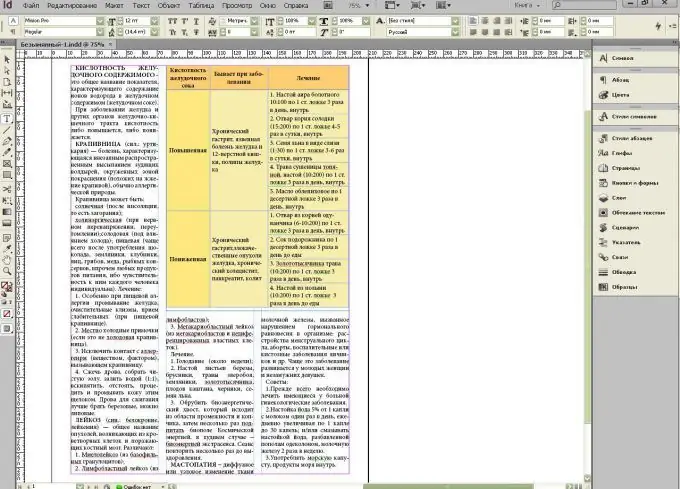
Cov Lus Qhia
Kauj ruam 1
Cia peb tsim lub rooj hauv InDesign los ntawm kos. Txhawm rau ua qhov no, xaiv lub Cuab Yeej Text, ncab lub cev (ntawv ciam) thiab ua tus cim tus nplaig. Tom qab ntawd xaiv cov lus txib Table-Insert Table los ntawm cov ntawv qhia zaub mov, xaiv cov naj npawb ntawm cov kab thiab kem.
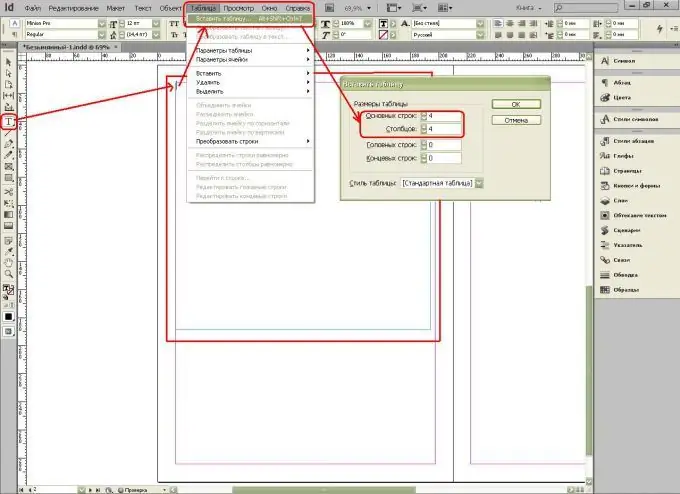
Kauj ruam 2
Tam sim no cia peb sim txoj kev xaiv thib ob - ntxig ib lub rooj los ntawm LibreOffice rau hauv InDesign - rau qhov no peb xaiv thiab theej nws.
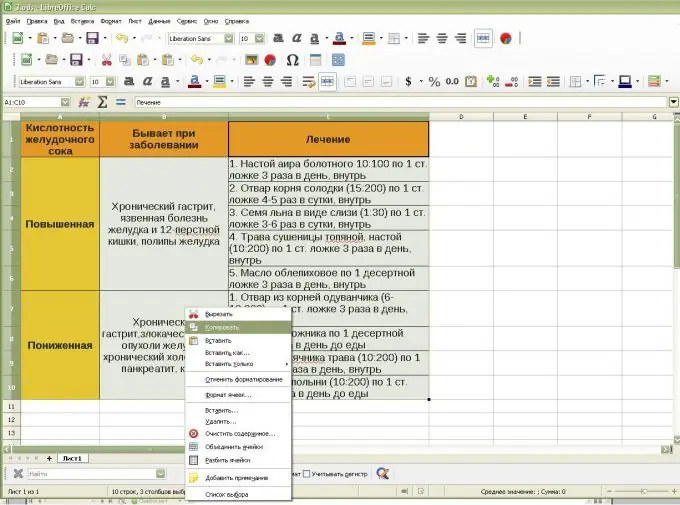
Kauj ruam 3
Xaiv Qhov Cuab Yeej Lus (Text) hauv InDesign, tom qab ntawd ncab cov ntawv (ntawv xov) thiab muab tus cursor tso rau hauv. Tom qab ntawd luag nyem (khawm xis) thiab xaiv qhov hais kom ua Paste.
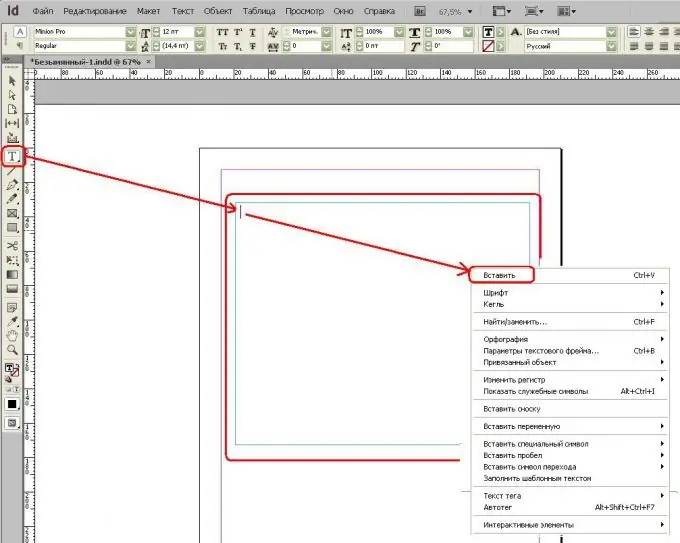
Kauj ruam 4
Xaiv cov ntawv sau thiab xaiv los ntawm Cov Ntawv qhia zaub mov - Hloov cov ntawv nyeem rau Rooj. Hauv qhov no, koj yuav tsum xaiv Kab cais kev cais: Tab, thiab Kab separator: Kab lus.
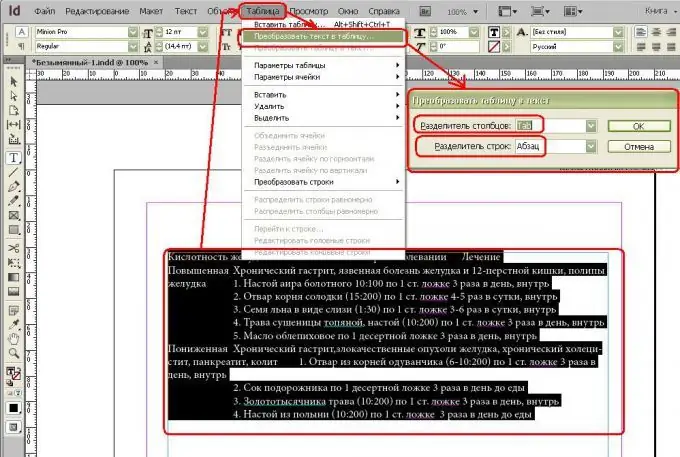
Kauj ruam 5
Tam sim no cia peb nce mus rau qhov tsim ntawm lub rooj - ua ntej, peb yuav nkag siab cov hlwb.
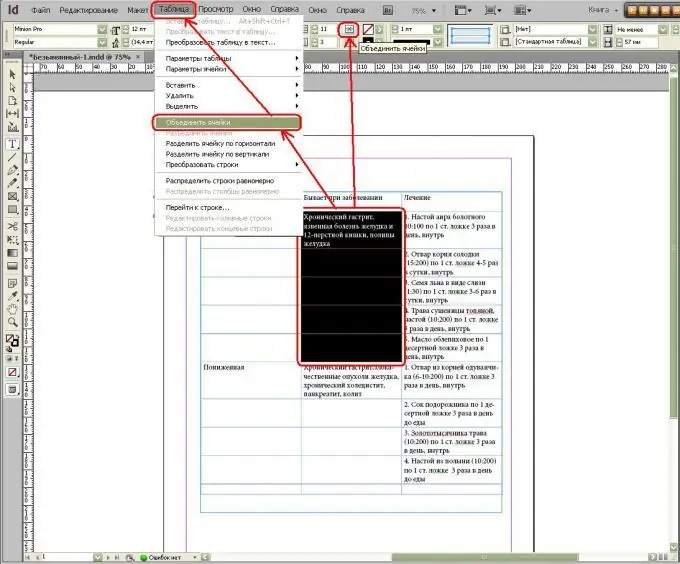
Kauj Ruam 6
Tom qab ntawd peb yuav tshem cov kab tsis tsim nyog.
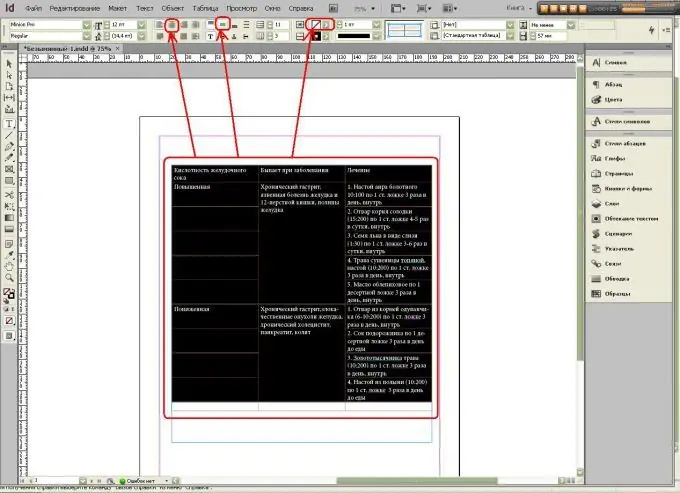
Kauj Ruam 7
Cia peb mus rau qhov chaw ntawv: muab cov ntawv hauv nruab nrab (1), tom qab ntawd - hauv nruab nrab (2) thiab mus rau sau cov hlwb muaj xim (3).
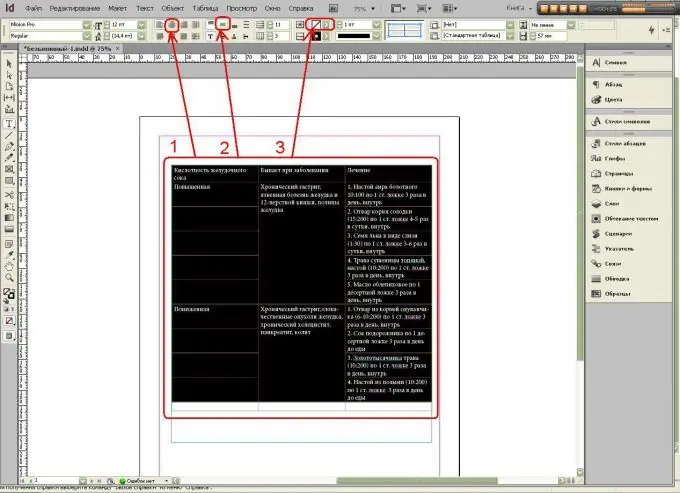
Kauj ruam 8
Tam sim no cia peb ua cov npe ntawv ncaj. Nyob rau sab laug ces kaum sab sauv muaj cov ntawv qhia xaiv font - rau peb nws yog MinionPro, thiab hauv qab no tsuas yog peb xaiv cov chaw ntawv font - tuab thiab cov style: xaiv cov xim xim - Bold Los ntawm txoj kev, cov ntawv qaij nws yog Italic thiab cov tsiaj ntawv ib txwm yog li niaj zaus.
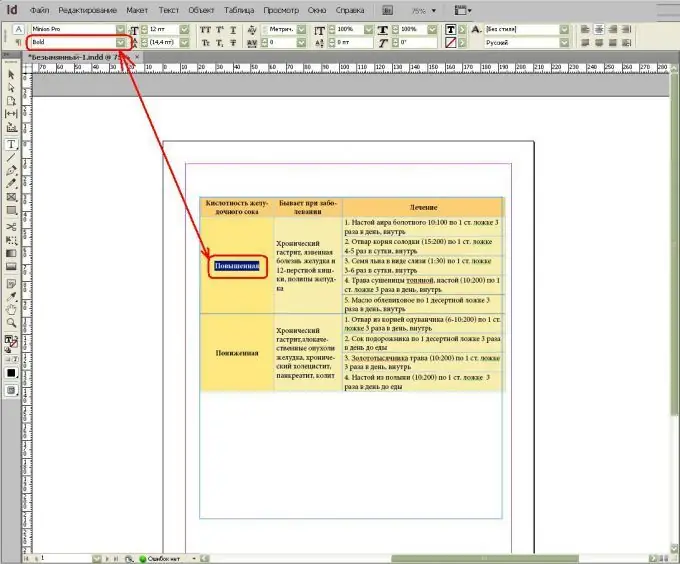
Kauj Ruam 9
Tam sim no cia peb txav mus rau cov chaw uas txiav txim siab seb lub rooj yuav haum rau ntawm nplooj ntawv, tshwj xeeb tshaj yog yog hais tias qhov teeb nrog kab ntawv:
1 - qhov kev ncua deb ntawm kab ntawm kab ntawv;
2 - qhov deb ntawm cov tsiaj ntawv;
3 - Qhov kev ncua deb ntawm kab ntawm lub rooj.
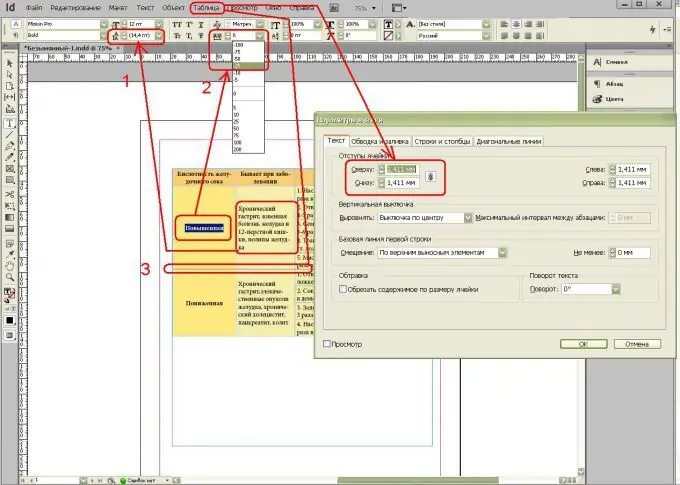
Kauj ruam 10
Tam sim no, thaum cov ntawv nyeem yog sib tshooj, lub rooj yuav ploj, ploj thiab tsis tso saib lossis sib xyaws nrog cov ntawv nyeem, yog li peb yuav xaiv ib ntawm 2 txoj kev xaiv:
1 - teeb tsa cov ntawv sau (Ua kom zoo li no, mus rau ntawm lub tab ntawm lub taskbar Cov ntawv sau tawm (hu ua los ntawm Windows menu - Text wrapping) lossis
2 - kho qhov chaw (kev txiav txim) tus kwv tij rau cov ntawv nyeem: nyem-khawm (tus nas nyob sab xis) - Teem - Xa rov qab.
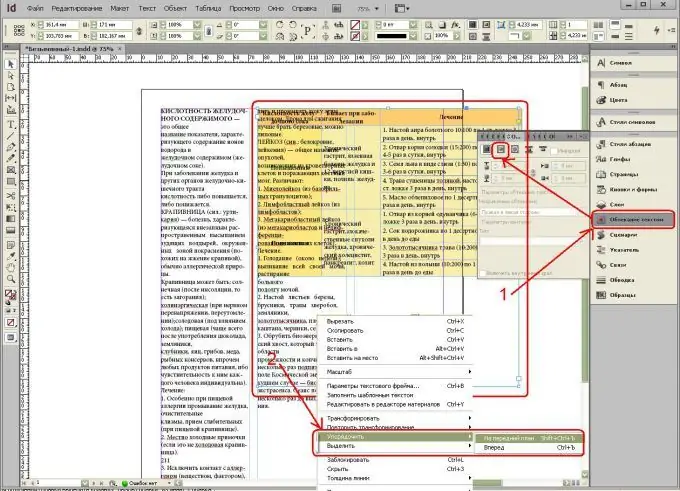
Kauj ruam 11
Txhawm rau ua rau lub rooj zoo nkauj hauv cov ntawv nyeem, ntxiv cov kab sau - feem ntau 4 hli ntawm qhov chaw saum toj thiab hauv qab yog qhov txaus. Txhawm rau ua qhov no, mus rau hauv lub tab ntawm lub taskbar Text Wrapping (hu ua los ntawm Windows menu-Text Wrapping).







